Funciones basicas de Google Sheets: guía fácil para sumar, contar y organizar datos
¿Te gustaría conocer las funciones basicas de Google Sheets? que tal si te comparto una guia completa?
¿Te gustaría?

Organizar información puede ser un reto si no se cuenta con las herramientas adecuadas.
Google Sheets es ese aliado perfecto para quienes buscan mejorar la productividad y ahorrar tiempo en tareas diarias.
Saber usar sus funciones básicas permite sumar, contar y filtrar datos con rapidez y precisión.
Dominar estos primeros pasos convierte hojas de cálculo en espacios fáciles de manejar, donde cada dato cobra sentido.
Pequeñas fórmulas simplifican tareas repetitivas y ayudan a tomar mejores decisiones, ya sea en el trabajo, en la escuela o para organizar temas personales.
Con unas cuantas funciones, todo fluye mejor y cada número encuentra su lugar.

Hola soy Roger Perez y quiero compartirte mas de 12 Funciones basicas de Google Sheets para que puedas iniciar con la automatización de las hojas de Google sheets.
¿Listo para iniciar?
Veamos:
¿Qué es Google Sheets y por qué aprender sus funciones?
Google Sheets, o Hojas de Cálculo de Google, es mucho más que una simple herramienta para poner números en fila.
Es la plataforma que transforma tareas aburridas en procesos fáciles, flexibles y visuales.
Imagina poder tener toda tu información organizada, trabajes desde la oficina, tu casa, o incluso desde tu teléfono, sin perder ningún dato y sin complicaciones.

Con solo una conexión a internet puedes crear reportes, analizar números, o colaborar con amigos y colegas, viendo todo en tiempo real.
La magia de Google Sheets radica en sus funciones: instrucciones simples que te ayudan a sumar, organizar, comparar o visualizar datos en segundos.
Por lo tanto, a continuacion te compartire Funciones basicas de Google Sheets.
Una herramienta que simplifica tu vida
Si alguna vez has sentido que te ahogas entre papeles o archivos desordenados, Google Sheets llega como una bocanada de aire fresco.
Sus funciones permiten automatizar tareas repetitivas y hacer cálculos rápidamente.
Algunos puntos que hacen de Google Sheets una herramienta imprescindible:
- Accesibilidad desde cualquier dispositivo y lugar.
- Guardado automático: no vuelves a perder información por apagones repentinos.
- Colaboración simultánea: varias personas pueden trabajar en la misma hoja al mismo tiempo.
- Visualización clara con gráficos y tablas.
No importa si llevas el control de gastos, gestionas inventarios, o simplemente quieres una lista de compras ordenada, aprender a sacarle provecho a sus funciones te da libertad y te ahorra tiempo.
Aquí tienes más detalles sobre cómo puedes hacer tareas prácticas y optimizar tus rutinas usando Google Sheets en esta guía de GoDaddy.
Simplifica tu vida con las Funciones basicas de Google Sheets. Ahora veamos:
Por qué vale la pena aprender sus funciones
Aprender las funciones básicas de Google Sheets es como descubrir trucos secretos que facilitan la vida.
No necesitas conocimientos de programación; solo entender cómo escribir fórmulas sencillas y combinar funciones para que el programa haga el trabajo pesado por ti.
Estas son algunas ventajas de dominar las funciones básicas que te ayudarán a destacar:
- Eficiencia en cada tarea: Un solo comando puede sumar cientos de datos sin errores.
- Organización visual: Filtra, ordena y resalta información relevante en minutos.
- Facilidad para compartir y presentar información: Todo está listo para mostrar a quien quieras, sin perder el control.
Si quieres profundizar en cómo funciona y qué puedes hacer con esta herramienta, consulta el artículo de Guia para principiantes Google Sheets.
Aprender Google Sheets no solo te hará la vida más fácil, también puede abrirte puertas en tu trabajo, escuela o proyectos personales.
Al conocer sus funciones, conviertes los datos en soluciones y respuestas claras casi sin esfuerzo.
Ahora que ya sabes por que vale la pena aprender las Funciones basicas de Google Sheets. Veamos:
Sumar, contar y promediar: los cimientos del trabajo con datos
Cuando abres una hoja de Google Sheets, pronto descubres que las fórmulas simples son tus mejores aliadas.
La suma, el conteo y el promedio forman la base para entender y dominar cualquier tabla, desde una lista de compras hasta análisis más detallados para el trabajo o la escuela.
Usar estas funciones acelera las tareas y reduce errores.
Aprenderlas bien es como tener un súper poder para poner tus números en orden y revelar tendencias en un instante.
¿Listo para iniciar con las primeras 3 Funciones basicas de Google Sheets? Veamos:
SUMA: agrega valores rápidamente
No hay nada más directo que sumar números en Google Sheets.
Esa columna con tus gastos del mes, la cantidad de productos vendidos o los puntos acumulados en un torneo, todo se puede calcular en segundos usando la función SUMA.
Para aplicarla solo necesitas seleccionar el rango que quieres sumar y escribir =SUMA(A1:A10). Es el equivalente digital de tener una calculadora siempre lista.
Uso típico de la función SUMA:
- Calcula el total de ingresos o egresos de una hoja mensual.
- Suma puntos de equipos en tablas deportivas.
- Controla el stock sumando unidades disponibles.
Explora más fórmulas matemáticas en la lista completa de funciones de Hojas de cálculo de Google.
Te he compartido una de las primeras Funciones basicas de Google Sheets. Ahora veamos:
CONTAR y CONTARA: cuenta celdas de forma precisa
Saber cuántos datos tienes es igual de útil que sumar.
Aquí entran las funciones CONTAR y CONTARA.
CONTAR sirve para saber cuántas celdas dentro de un rango contienen números.
CONTARA es aún más flexible porque cuenta todas las celdas que no están vacías, sin importar si contienen texto, números o fechas.
Imagina que administras una lista de inscripciones, CONTAR te revelará cuántos pagaron (si anotas montos), mientras que CONTARA te da el número total de inscripciones, incluso si algunas personas solo dejaron su nombre.
Ejemplos de uso común:
- Control de asistencia, contabilizando solo las casillas marcadas.
- Seguimiento de ventas, para saber cuántos productos tienen precio asignado.
- Listas de tareas, verificando cuántos pendientes han sido actualizados.
Si buscas una guía visual sobre el uso de funciones con nombre, puedes ver este video oficial de Google Sheets sobre uso básico de funciones.
Te he compartido la segunda de la lista de Funciones basicas de Google Sheets. Ahora veamos:
PROMEDIO: encuentra la media de un grupo de datos
Después de sumar y contar, viene el clásico: promedio.
UTILIZAR PROMEDIO permite saber el valor central de cualquier conjunto de datos, ideal para comparar rendimientos, calificaciones o gastos.
Para usar la función basta con escribir =PROMEDIO(B2:B20).
La hoja calcula automáticamente el promedio de ese rango, sin que tengas que hacer cuentas a mano.
Esto facilita comparar resultados o detectar valores fuera de lo común.
Ejemplos donde PROMEDIO te ahorra tiempo:
- Comparar el rendimiento mensual de ventas.
- Calcular la media de notas de exámenes.
- Analizar cuánto gastas en promedio por semana.
Profundiza en otras funciones básicas que puedes combinar con el promedio en este artículo sobre las funciones más importantes de Google Sheets.
Este es la tercera, de la lista de Funciones basicas de Google Sheets. Ahora veamos:

Extrae, combina y organiza: funciones de texto esenciales
Cuando empiezas a manejar grandes listas de información en Google Sheets, las funciones de texto se vuelven tu mejor amigo.
Estas herramientas te ahorran tiempo y reducen errores, aquí aprenderás a unir, separar, extraer y dividir datos.
El resultado es una hoja de cálculo limpia, fácil de leer y lista para usar en cualquier momento.
¿Listo para conocer las 6 Funciones basicas de Google Sheets para textos esenciales?
Comencemos:
CONCATENAR y UNIR: une información en una sola celda
¿Tienes una columna con nombres y otra con apellidos? ¿Varios datos repartidos en distintas celdas? Las funciones CONCATENAR y UNIR hacen que juntar piezas de información sea rápido y sin esfuerzo.
- CONCATENAR une valores o textos de diferentes celdas en una sola.
- UNIR (JOIN en inglés) permite combinar varios elementos, añadiendo incluso un separador personalizado.
Por ejemplo:
- Para unir nombre y apellido separados en A2 y B2: =CONCATENAR(A2, " ", B2)
- Si quieres unir varios textos usando coma como separador: =UNIR(", ", A2:C2)
Estos trucos son útiles para crear campos completos, como correos, direcciones o listas resúmenes.
Si quieres ver exactamente cómo funciona CONCATENAR y cómo se comporta con rangos, revisa este video oficial sobre la función CONCATENAR en Google Sheets.
Este es la funcion #4,5, de la lista de Funciones basicas de Google Sheets. Ahora veamos:
IZQUIERDA, DERECHA y EXTRAE: separa datos útiles
A veces una celda trae demasiada información mezclada. Las funciones IZQUIERDA, DERECHA y EXTRAE ayudan a rescatar justo lo que necesitas, como si usaras tijeras digitales.
- IZQUIERDA devuelve una cantidad de caracteres desde el inicio del texto.
- DERECHA extrae los últimos caracteres, útil para códigos o fechas.
- EXTRAE te deja elegir desde qué punto y cuántos caracteres sacar.
Ejemplos prácticos:
- Tomar solo los primeros cuatro dígitos de un código: =IZQUIERDA(A2,4)
- Conseguir los tres caracteres finales de un número de serial: =DERECHA(B2,3)
- Extraer una parte central, como el mes de una fecha con formato “2025-04-21”: =EXTRAE(C2,6,2)
Dominar estas funciones significa transformar datos confusos en información accesible.
Si quieres descubrir casos donde aplicar cada una y ver ejemplos claros, explora este tutorial sobre funciones de texto en Google Sheets.
Este es la funcion #6,7,8 de la lista de Funciones basicas de Google Sheets. Ahora veamos:
DIVIDIR: parte información fácilmente en columnas
Es común recibir listas en las que toda la información viene pegada en una sola celda, separada por comas, espacios o guiones. Aquí entra en acción la función DIVIDIR, una de las más potentes y fáciles de Google Sheets.
- DIVIDIR (SPLIT en inglés) corta los textos y reparte los datos en columnas, usando el carácter que indiques como separador.
Ejemplo típico:
- Tienes una celda con “Pedro,López,34521”.
- Usando =DIVIDIR(A2, ",") obtienes el nombre, apellido y número cada uno en su columna.
Esta función es ideal al importar datos de otros sistemas, copiar tablas o limpiar textos pegados.
Google tiene una explicación exacta de cómo usar DIVIDIR en la página oficial de ayuda para la función SPLIT.
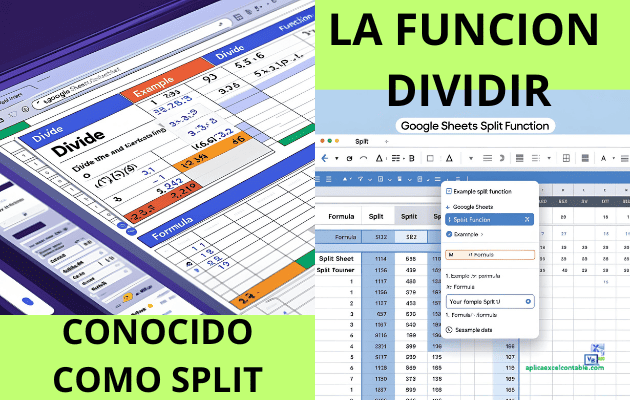
Este es la función #9 de la lista de Funciones basicas de Google Sheets. Ahora veamos:
Filtrar y buscar información en tus hojas
Encontrar rápidamente la información relevante en una hoja de Google Sheets hace toda la diferencia entre perder tiempo y resolver tareas en minutos.
No importa si manejas datos personales, financieros o listas de proyectos, aprovechar bien las funciones para filtrar y buscar te permite enfocarte en lo que realmente importa.
Explora estos comandos esenciales y descubre cómo mantener el control total de tus datos sin perderse entre cientos de filas o columnas.
¿Listo para conocer las 5 funciones para buscar información en tus hojas utilizando las Funciones basicas de Google Sheets?
Comencemos:
FILTRO: selecciona solo lo importante
Filtrar datos es como ponerle unos lentes a tu hoja, donde solo ves lo que necesitas y el resto desaparece de vista.
Con la función FILTRO, puedes mostrar únicamente los datos que cumplen ciertas condiciones: por ejemplo, ventas por encima de cierta cantidad, pedidos pendientes o alumnos aprobados.
Para usar FILTRO en Google Sheets, escribe por ejemplo:
=FILTER(A2:B20, B2:B20="Aprobado")
Esto te mostrará solo las filas donde la columna B diga "Aprobado". Puedes ajustar los criterios según tu necesidad y combinar más condiciones.
Principales ventajas de usar FILTRO:
- Ahorra tiempo al revisar grandes listas.
- Reduce errores al evitar copiar datos manualmente.
- Permite análisis rápidos y personalizados en segundos.
Si quieres un paso a paso visual sobre cómo aplicar filtros y crear vistas diferenciadas, revisa esta guía sobre cómo ordenar y filtrar datos en Google Sheets.
Este es la función #10 de la lista de Funciones basicas de Google Sheets. Ahora veamos:
BUSCARV y BUSCARH: encuentra datos sin perder tiempo
Cuando necesitas buscar información puntual dentro de una base de datos, las funciones BUSCARV y BUSCARH son tus mejores aliadas.
Imagina tener una lista con miles de registros: puedes buscar el dato de una persona, producto o código de manera automática y sin errores de dedo.
- BUSCARV (Búsqueda Vertical): busca un valor en la primera columna de la tabla y devuelve un dato de la misma fila, en otra columna.
- BUSCARH (Búsqueda Horizontal): igual que BUSCARV, pero en filas en lugar de columnas.
Ejemplo de BUSCARV:
=BUSCARV("Ana", A2:C50, 3, FALSE)
Esto buscará la palabra "Ana" en la columna A y traerá el dato que está en la tercera columna de su misma fila.
Ventajas clave de estas funciones:
- Encuentra cualquier dato al instante, aunque cambie de lugar.
- Automatiza procesos al actualizar tablas relacionadas.
- Disminuye el riesgo de equivocarte al copiar o pegar información sensible.
Sigue con ejemplos y detalles técnicos en la documentación oficial sobre funciones de búsqueda en Google Sheets.
Este es la función #11,12 de la lista de Funciones basicas de Google Sheets. Ahora veamos:
COINCIDIR e ÍNDICE: localiza y extrae contenido exacto
A veces el reto no es solo encontrar un dato, sino saber su posición o cruzarlo con otro dato distinto.
Aquí entran en juego las funciones COINCIDIR e ÍNDICE, que juntas permiten construir búsquedas avanzadas y solucionar problemas complejos con elegancia y precisión.
- COINCIDIR te dice en qué posición del rango está un valor específico.
- ÍNDICE extrae el contenido de una celda indicando la fila y columna exacta.
Cómo se combinan:
Supón que necesitas extraer el correo de un cliente cuyo nombre conoces:
- Usa =COINCIDIR("Carlos", A2:A100, 0) para saber en qué fila aparece Carlos.
- Luego, con ese resultado, coloca =ÍNDICE(C2:C100, resultado_del_COINCIDIR) para extraer su correo.
Trucos que hacen estas funciones imprescindibles:
- Localiza información “escondida” en tablas extensas.
- Sirve para automatizar reportes y análisis cruzados.
- Permite crear dashboards dinámicos junto con FILTRO y otras funciones.
Para aprender más usos o resolver dudas sobre estas herramientas, la sección de ayuda de Google explica en detalle cómo realizar búsquedas y utilizar “Buscar y reemplazar” en Google Sheets.
¡No subestimes el poder de filtrar y buscar! Mantener el control de tus datos es el primer paso para tomar mejores decisiones, ahorrar tiempo y trabajar con precisión.
Este es la función #13 y 14 de la lista de Funciones basicas de Google Sheets. Ahora veamos:
Consejos para aprovechar al máximo las funciones basicas de Google Sheets
Dominar las funciones basicas de Google Sheets te ayuda a trabajar más rápido y con menos errores.
No importa si tu hoja tiene pocos datos o si parece infinita, conocer trucos prácticos marca la diferencia entre perder tiempo y lograr resultados limpios en minutos.
Estos consejos te van a permitir ser más eficiente y a la vez evitar los tropiezos que suelen cometer quienes apenas comienzan con hojas de cálculo.
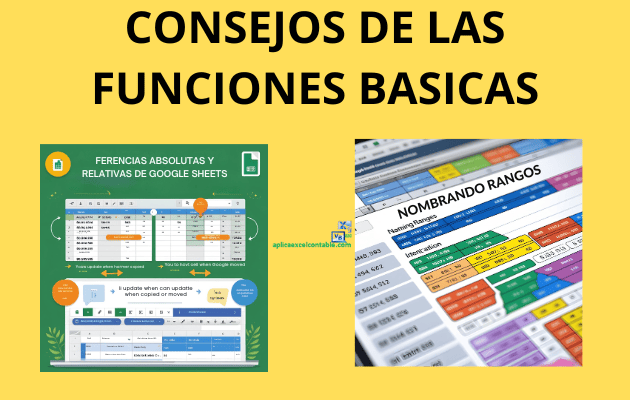
Usa referencias absolutas y relativas de forma inteligente
Cuando arrastras fórmulas hacia abajo o hacia los lados, puedes encontrarte con resultados inesperados.
Aquí conocer las referencias absolutas ($A$1) y relativas (A1) hace el trabajo mucho más sencillo.
- Referencias relativas: Cambian según dónde copies la fórmula. Útiles si necesitas que cada fila haga el cálculo con sus propios datos.
- Referencias absolutas: No cambian al copiar la fórmula. Perfectas para mantener un dato fijo, como una tasa de impuesto o un valor de referencia.
Al usar el signo $, “anclas” la columna o la fila. ¿Quieres que siempre se tome un mismo valor de referencia? Emplea absoluta.
¿Prefieres que se adapte al copiar? Usa relativa. Verás que esto previene muchos errores de cálculo y ahorra tiempo al replicar fórmulas.
Este es el consejo #1 de las Funciones basicas de Google Sheets. Ahora veamos:
Nombra tus rangos de datos
En vez de recordar siempre “A2:A30” o “C1:F10”, puedes ponerle nombre a esos rangos.
Así, usarás =SUMA(ventas) en vez de =SUMA(A2:A30). Esto simplifica la escritura y te ayuda a detectar errores más rápido si tus rangos cambian o crecen.
Beneficios principales:
- Mayor claridad en fórmulas complejas.
- Fácil actualización si cambias el tamaño de tus datos.
- Colaboración más clara con tu equipo.
Aprende a nombrar rangos y a sacarles el máximo provecho explorando la lista completa de funciones de Google Sheets.
Este es el consejo #2 de las Funciones basicas de Google Sheets. Ahora veamos:
Aprovecha el autollenado y sugerencias
Google Sheets reconoce patrones al escribir fórmulas y, en muchos casos, te sugiere completar automáticamente el resto.
Si detecta que copias la función SUMA una y otra vez, te propondrá rellenar las siguientes celdas sin que tengas que escribir cada una.
Esto se activa al arrastrar desde la esquina de la celda o incluso con solo presionar “Ctrl + Enter”.
Trucos para el autollenado:
- Úsalo para fechas, listas numeradas o fórmulas básicas.
- Deja que Sheets te ahorre clics y evite errores de dedo.
- Revisa siempre que los patrones se mantengan correctos, a veces necesitas un ajuste manual.
Explora más sugerencias y consejos de aprovechamiento de la autocompletación en esta recopilación de 21 funciones y trucos esenciales para Google Sheets.
Este es el consejo #3 de las Funciones basicas de Google Sheets. Ahora veamos:
Verifica fórmulas y resultados con regularidad
Si tu hoja crece o la trabajan varias personas, no confíes en que todo saldrá perfecto al primer intento.
Haz revisiones puntuales para asegurarte que las funciones suman, cuentan o filtran exactamente lo que necesitas.
Selecciona una celda con fórmula y revisa el resultado de manera manual de vez en cuando.
Utiliza la función “Mostrar fórmulas” (Ctrl + ) para chequear todo de golpe.
Si usas varias funciones juntas, prueba con ejemplos simples antes de incorporar datos reales.
Un simple repaso al final de la jornada puede salvarte de sorpresas y mantener tu hoja confiable y libre de errores repetitivos.
Este es el consejo #4 de las Funciones basicas de Google Sheets. Ahora veamos:
Aprovecha la ayuda y atajos de teclado
No estás solo si surge una duda: Google Sheets incluye una ayuda que aparece apenas comienzas a escribir una función, mostrando sintaxis y ejemplos.
Además, hay atajos que vuelven el trabajo mucho más ágil:
- Ctrl + Shift + V: pega valores sin formato.
- Ctrl + /: abre la lista de comandos rápidos.
- Ctrl + Z: deshace el último cambio.
Si recuerdas y aplicas algunos de estos consejos, notarás que las tareas cotidianas se simplifican, aumentas tu precisión y sobre todo, ahorras tiempo.
Si buscas una recopilación de ideas rápidas para mejorar tu manejo de funciones básicas, aquí tienes los mejores consejos y trucos de Google Sheets.
Empezar con el pie derecho en Google Sheets depende de incorporar estas buenas prácticas desde el principio.
Los errores más comunes se evitan anticipándote, practicando y utilizando a tu favor todos los recursos que la herramienta pone a tu alcance.
Este es el consejo #5 de las Funciones basicas de Google Sheets. Ahora veamos:
Conclusión de las Funciones basicas de Google Sheets
Dominar las funciones basicas de Google Sheets abre la puerta a un trabajo más ordenado y sin complicaciones.
Con cada fórmula, las tareas cotidianas dejan de ser un peso y se transforman en procesos claros y rápidos de resolver.
La confianza crece cuando los números encajan, los textos se organizan y filtrar información se convierte en algo natural.
Practicar estas funciones no solo te hará más eficiente, sino que también te preparará para desafíos más avanzados cuando los necesites.
Aprovecha cada oportunidad para experimentar y mejorar: usa tus propias listas y datos reales, juega con distintas combinaciones y comprueba los resultados.
Recuerda, el primer paso hacia hojas de cálculo poderosas está en la práctica constante.
¿Que tal te pareció el articulo de hoy "Funciones basicas de Google Sheets: guía fácil para sum"? ¿Te gusto?
Si te gusto, te invito a compartirlo con tus amigos por correo electrónico, WhatsApp o bien por Facebook, a continuación te dejo un botón para que puedas compartirlo:
Cualquier duda o pregunta, puedes escribirme directamente en la sección de comentarios, en la pagina del chat, directamente en whatsapp o bien al correo electrónico rogerperez@aplicaexcelcontable.com.
Te saluda,
Roger Perez – Aplica Excel Contable
